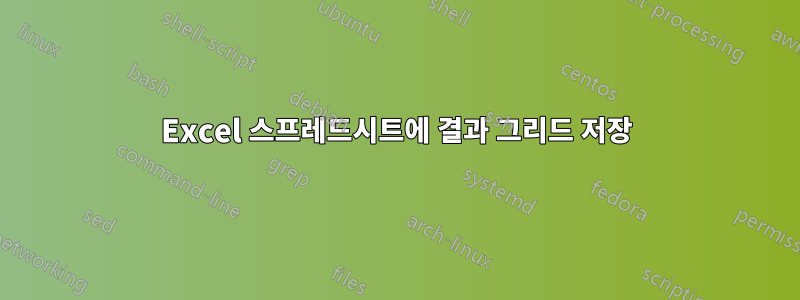
저는 드라이클리닝 업체에서 일하고 있습니다. 고객에게 드라이클리닝한 의류에 대해 마음에 들지 않는 점이 무엇인지 묻는 설문조사를 보내서 무엇을 개선해야 할지 알겠습니다. 피드백을 Excel 스프레드시트에 기록해야 하는데 약간의 도움이 필요합니다.
설문조사 결과는 이렇습니다
따라서 각 의류 유형에 대해 마음에 들지 않는 요소(냄새, 수축, 촉감, 청결함)를 확인하라는 요청을 받습니다. 위의 예에서 고객 #431은 양복 재킷이 줄어들고 깨끗하지 않다고 생각했습니다. 그의 양복바지는 괜찮았다. 그의 모직 스웨터에서는 냄새가 좋지 않았다. 등.
이제 엑셀 시트에 데이터를 기록해야 합니다. 이상적으로는 각 고객에 대한 행을 갖고 다음 열에 모든 데이터를 기록하는 방법을 원합니다. 하지만 시트에서 데이터를 쉽게 추출할 수 있는 방식이었으면 좋겠습니다. 따라서 고객 수가 수백 명에 달하게 되면 예를 들어 양복 재킷이 얼마나 줄어들었는지 알려주는 기능을 다른 곳에서 실행할 수 있습니다. 또는 깨끗하지 않은 옷의 비율은 얼마나 됩니까? 등.
제가 엑셀을 사용해본 경험이 별로 없어서 좀 막히네요. 이것은 내가 찾고 있는 것에 대한 매우 간단한 예입니다.
그러나 나는 각 의류에 대해 각 고객에 대해 여러 행을 가져야 하기 때문에 이 접근 방식을 좋아하지 않습니다. 그리고 각 의류에 여러 요소를 포함할 수 있는 방법은 실제로 없습니다.
그게 말이 되기를 바랍니다. 이 문제를 어떻게 해결하시겠습니까?
답변1
하던 일을 계속하세요내 의견에서 언급했듯이.
1 단계: 다음은 귀하의 작업에 도움이 될 사소한 수정 사항입니다.데이터 입력: 보다이미지.2성공을 위한 데이터 설정을 위해.
참고: 사용법=v조회()오른쪽 목록 테이블의 값. 이렇게 하면 나중에 데이터를 분석할 때 쿼리에서 오류를 일으키는 철자 오류가 줄어듭니다.
2 단계: 이미지 1을 참고하세요. 개발자 탭이 활성화되어 있는지 확인하세요. 파일, 옵션, 리본 사용자 정의에서 "개발자" 확인란을 선택하세요.
3단계: 이미지 1을 참고하세요. 양식을 활성화하세요! 1단계와 같습니다. 파일, 옵션, 리본 사용자 정의. "다음에서 명령 선택" 드롭다운을 "리본에 없는 명령"으로 변경합니다. 아래로 스크롤하여 "양식..."을 찾으세요. 양식을 클릭하세요. 오른쪽의 개발자 탭도 클릭합니다. 그런 다음 가운데에서 "추가>>"를 클릭합니다.
4단계: 이미지 2를 참고하세요. 새로운 "기록"을 입력하려면 양식을 사용하십시오. 기록, 개발자 탭 > 양식을 선택합니다. 양식을 클릭합니다. 새로운 기록을 입력하세요.
최종 참고 사항: 이제 데이터가 더욱 "데이터 입력 친화적"이므로 새 레코드를 쉽게 입력할 수 있습니다. 쿼리/필터를 통해 데이터를 올바르게 분석하려면 데이터 무결성이 중요합니다. 데이터에 대한 쿼리는 분석할 수 있는 데이터에 대한 유용한 정보를 제공합니다.
데이터 관리 및 분석에 대한 향후 노력에 대한 참고 사항: 고급 데이터 입력의 경우 데이터베이스는 매우 강력합니다. MS Access는 이러한 데이터베이스 관리 도구 중 하나입니다. 데이터(테이블)에 대해 Form을 생성할 수 있습니다. 쿼리는 데이터를 분석하고 해당 양식에 내장될 수 있습니다.
답변2
등록한 옷이 5벌밖에 없는 것 같은데요? 그러나 요소를 O, S, F 및 C의 1개 문자로 제한하고 모든 의류 + 고객을 행으로 배치하고 다음과 같이 등록할 수 있습니다.
Customer | Suit Jacket | Suit Pants | Wool Sweater | Dress | Skirt |
431 | S,C | none | O | F | O,S,C |
또는 정장 바지도 비어 있었을 수도 있습니다. 아마 더 깨끗해 보일 것 같아요.
이 작업이 완료되면 목록에 필터를 적용하고 텍스트에 C가 포함된 셀만 표시되도록 할 수 있습니다.






